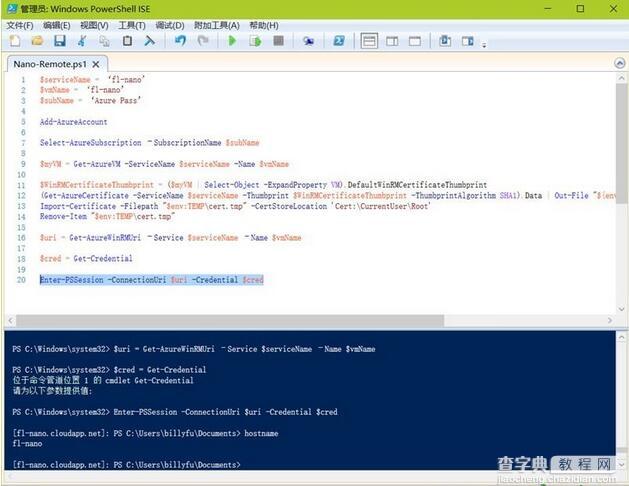为了方便管理员进行先期技术预览和测试,微软在 Microsoft Azure 平台也早已上线了 Nano Server 的部署映像,本人我们就对如何在 Microsoft Azure 部署 Nano Server 并使用 PowerShell 进行远程管理进行一些简单介绍。
Microsoft Azure部署Nano Server
现在开始,我们在 Azure VM 中部署一台 Nano Server。(前提你需要有 Azure 订阅,如果没有的话大家可以申请免费试用,申请地址:https:///en-us/pricing/free-trial/。)
1.登录 Microsoft Azure Portal — 点击新建 — 搜索 Nano — 找到 Windows Server 2016 Nano Technical Preview 4映像
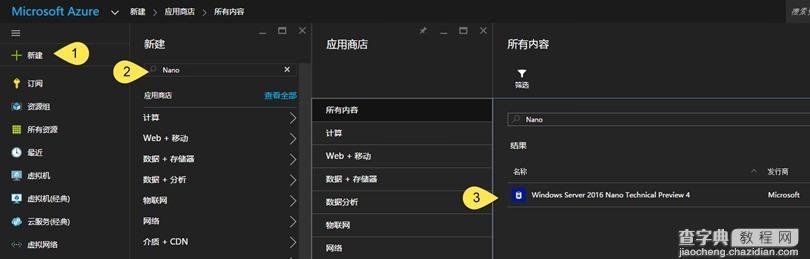
2.部署模式大家可以自行选择经典或最新的 ARM 模式
3.配置好虚拟机的大小和数据中心后点击创建即可。默认该虚拟机会自动打开 PowerShell 的 5986 远程管理端口和 RDP 的 3389 端口。
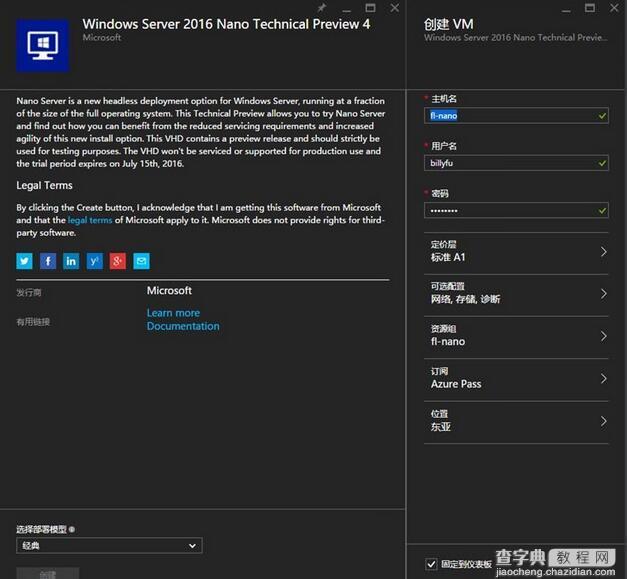
在虚拟机开始创建之后,需要等几分钟让 Microsoft Azure 为我们部署出这台虚拟机,当该虚拟机的状态为「正在运行」时即可远程管理了。
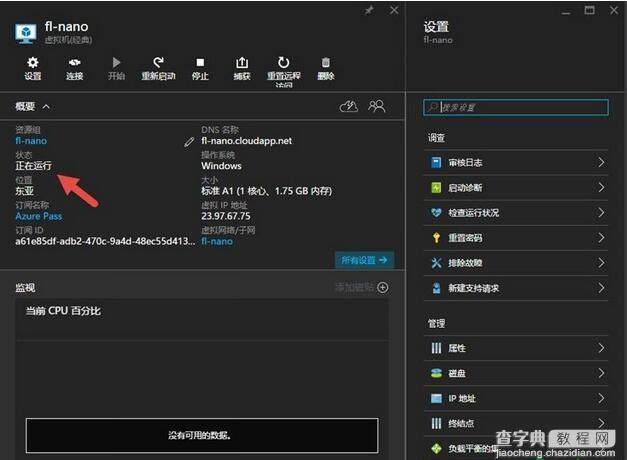
使用PowerShell远程连接到Nano Server
虽然 Azure 默认已经帮我们打开了 RDP 3389,但因为 Nano Server 不支持终端服务器角色,所以无法通过远程桌面连接到虚拟机上。不过,Nano Server 支持 PowerShell Remoting。在支持 PowerShell cmdlets 之前,你需要先安装 Azure PowerShell module。
在本地的管理端上,使用管理员权限打开 PowerShell 并使用 WinRM 命令将我们新创建的 Azure Nano VM (公网 DNS 名称)添加到 WinRM TrustedHosts 列表当中(如果管理端和被管理服务器不在相同的域中,需要使用此种方式来进行身份验证)。
Start-Service WinRM
Set-Item wsman:localhostClientTrustedHosts “fl-” -Concatenate –Force

注意:DNS 名称要换成你自己在 Microsoft Azure 中部署的 Nano Server DNS 名称。
如果你要查看 WinRM TrustedHosts 列表,可以使用如下命令:
Get-Item wsman:localhostClientTrustedHosts
至此,大家可以参考如下 PowerShell 来远程连接到 Azure 中的 Nano Server:
$serviceName = ‘fl-nano’
$vmName = ‘fl-nano’
$subName = ‘Azure Pass’
Add-AzureAccount
Select-AzureSubscription –SubscriptionName $subName
$myVM = Get-AzureVM -ServiceName $serviceName -Name $vmName
$WinRMCertificateThumbprint = ($myVM | Select-Object -ExpandProperty VM).DefaultWinRMCertificateThumbprint
(Get-AzureCertificate -ServiceName $serviceName -Thumbprint $WinRMCertificateThumbprint -ThumbprintAlgorithm SHA1).Data | Out-File "${env:TEMP}cert.tmp"
Import-Certificate -Filepath "$env:TEMPcert.tmp" -CertStoreLocation 'Cert:CurrentUserRoot'
Remove-Item "$env:TEMPcert.tmp"
$uri = Get-AzureWinRMUri –Service $serviceName –Name $vmName
$cred = Get-Credential
Enter-PSSession -ConnectionUri $uri -Credential $cred
上述脚本里面的 VM 名称及 Azure 订阅名称需要改成你自己的,当凭据对话框出现时,输入创建 Nano Server 时指定的用户名和密码点击确定即可。